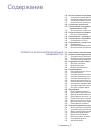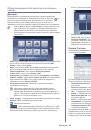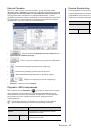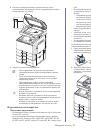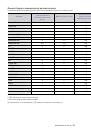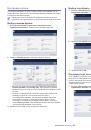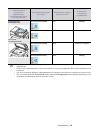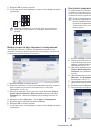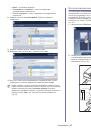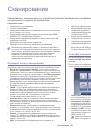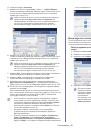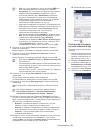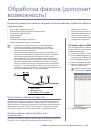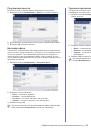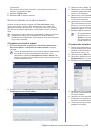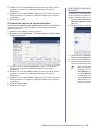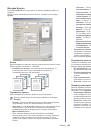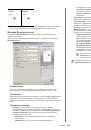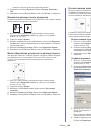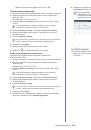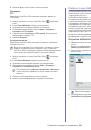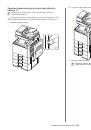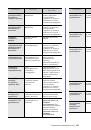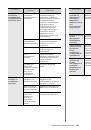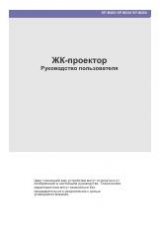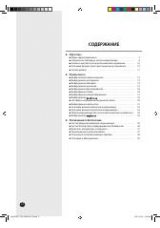Печать
_ 170
6.
При
необходимости
поставьте
флажок
в
поле
Подтверждать
наложение
при
печати
.
Если
флажок
установлен
,
при
выводе
документа
на
печать
будет
появляться
запрос
подтверждения
на
использование
наложения
.
Если
этот
флажок
не
установлен
,
а
наложение
выбрано
,
это
наложение
будет
автоматически
печататься
вместе
с
документом
.
7.
Нажимайте
кнопку
OK
или
Печать
,
пока
окно
Печать
не
закроется
.
Выбранное
наложение
будет
напечатано
на
вашем
документе
.
Разрешение
наложения
должно
совпадать
с
разрешением
документа
.
Удаление
наложения
Наложение
,
которое
больше
не
используется
,
можно
удалить
.
1.
В
окне
Настройка
печати
перейдите
на
вкладку
Дополнительно
.
2.
Выберите
пункт
Правка
в
списке
Текст
.
3.
Выберите
наложение
из
списка
Список
наложений
.
4.
Нажмите
Удалить
.
5.
В
окне
запроса
на
удаление
нажмите
кнопку
Да
.
6.
Нажимайте
кнопку
OK
или
Печать
,
пока
окно
Печать
не
закроется
.
Печать
транспарантов
Длина
материалов
,
загружаемых
в
многоцелевой
лоток
для
печати
транспарантов
может
составлять
до
1200
мм
.
Устройство
и
драйвер
принтера
должны
быть
настроены
для
печати
транспарантов
.
Настройка
устройства
1.
Войдите
в
Настройки
лотка
,
чтобы
задать
формат
бумаги
для
многоцелевого
лотка
(
см
.
на
с
. 37).
2.
Задайте
размер
бумаги
,
используя
стрелки
.
Диапазон
обрабатываемых
размеров
бумаги
: 98—320
мм
в
ширину
и
148—1200
мм
в
длину
.
Настройки
драйвера
принтера
1.
Войдите
в
Бумага
,
чтобы
задать
формат
бумаги
для
многоцелевого
лотка
(
см
.
на
с
. 136).
2.
Выберите
Правка
из
раскрывающегося
списка
Исходный
размер
.
3.
Введите
Название
и
размер
бумаги
,
добавляемый
в
Список
нестандартных
размеров
бумаги
,
затем
нажмите
OK
.
4.
Выберите
Как
исходный
размер
из
раскрывающегося
списка
Выходной
размер
.
5.
Выберите
Многоцелевой
лоток
из
раскрывающегося
списка
Источник
и
нажмите
OK
.
Настройка
Direct Printing Utility
В
данной
главе
приводятся
инструкции
по
печати
файлов
с
помощью
Direct Printing Utility
без
их
открытия
.
•
Для
использования
этой
функции
устройство
должно
быть
оборудовано
жестким
диском
.
•
Печать
файлов
PDF,
имеющих
ограничения
по
выводу
на
принтер
,
невозможна
.
Чтобы
распечатать
такой
файл
,
отключите
функцию
ограничения
печати
и
повторите
попытку
.
•
Печать
файлов
PDF,
защищенных
паролем
,
также
невозможна
.
Чтобы
распечатать
такой
файл
,
отключите
функцию
Пароль
и
повторите
попытку
.
•
Возможность
печати
файла
с
помощью
Direct Printing
Utility
зависит
от
способа
,
которым
этот
файл
был
создан
.
•
Программа
Direct Printing Utility
поддерживает
версию
1.7
и
выше
.
В
более
ранних
версиях
для
печати
файла
его
необходимо
открыть
.
Что
такое
Direct Printing Utility?
Direct Printing Utility —
это
программа
печати
файлов
формата
на
устройстве
без
их
открытия
.
Она
отправляет
данные
на
печать
через
диспетчер
очереди
печати
Windows,
используя
порт
драйвера
принтера
.
Утилита
поддерживает
только
формат
PDF.
Чтобы
установить
эту
программу
,
во
время
установки
драйвера
принтера
нужно
выбрать
вариант
Расширенная
установка
->
Выборочная
установка
и
поставить
флажок
.
Печать
Чтобы
выполнить
печать
с
помощью
Direct Printing Utility,
можно
использовать
следующие
способы
.
Из
окна
Direct Printing Utility
1.
В
меню
Пуск
выберите
команду
Программы
или
Все
программы
>
Samsung Printers
> Direct Printing Utility > Direct
Printing Utility.
Появится
окно
Direct Printing Utility.
2.
Выберите
принтер
из
выпадающего
списка
Выбор
принтера
и
нажмите
Обзор
.
3.
Выберите
файл
для
печати
и
нажмите
кнопку
Открыть
.